Microsoft 365を無料試用版を試してみるがダウンロードリンクを探すのに苦労した
Microsoft Officeの期限が切れて、エクセルやWordファイルをダウンロードして開くたびに、いやがらせの画面が開いて、うんざり。
microsoft 365 apps for business
を購入したいと思い、とりあえず、1か月の試用版を試してみる方針に。
まずは、
Microsoft 365 のプランの比較 | Microsoft 365
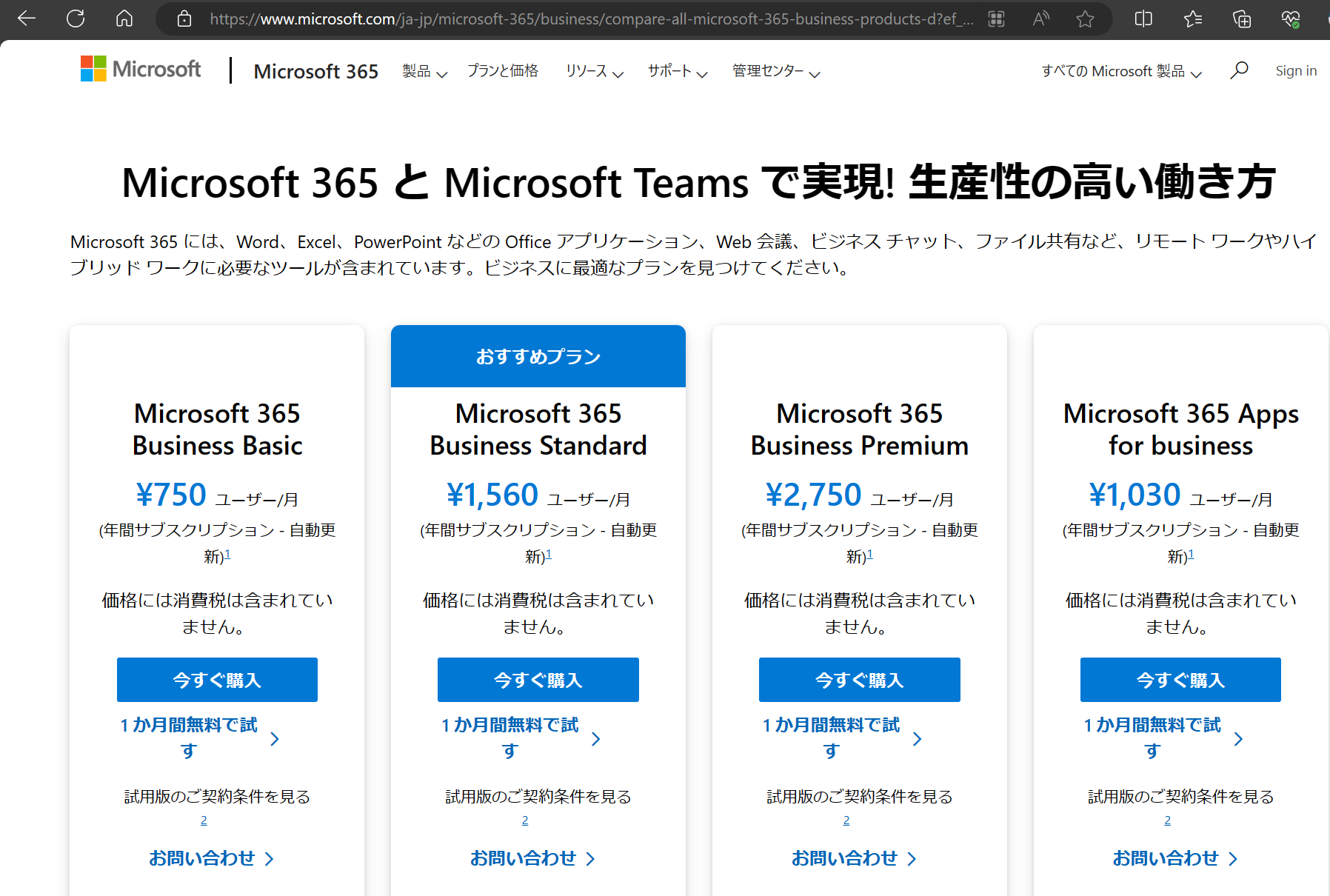
から、
microsoft 365 apps for business の、「1か月間無料で試す」から、会社名など入力して、アカウントを作成。
クレジットカード情報も入力して、試用版を契約開始。
その後、ダウンロード場所がわからなかった。
正解は、
Microsoft 365 Apps for business をセットアップする – Microsoft 365 admin | Microsoft Learn
から、以下の画像の紫のリンク https://admin.microsoft.com/OLS/MySoftware.aspx をクリック。
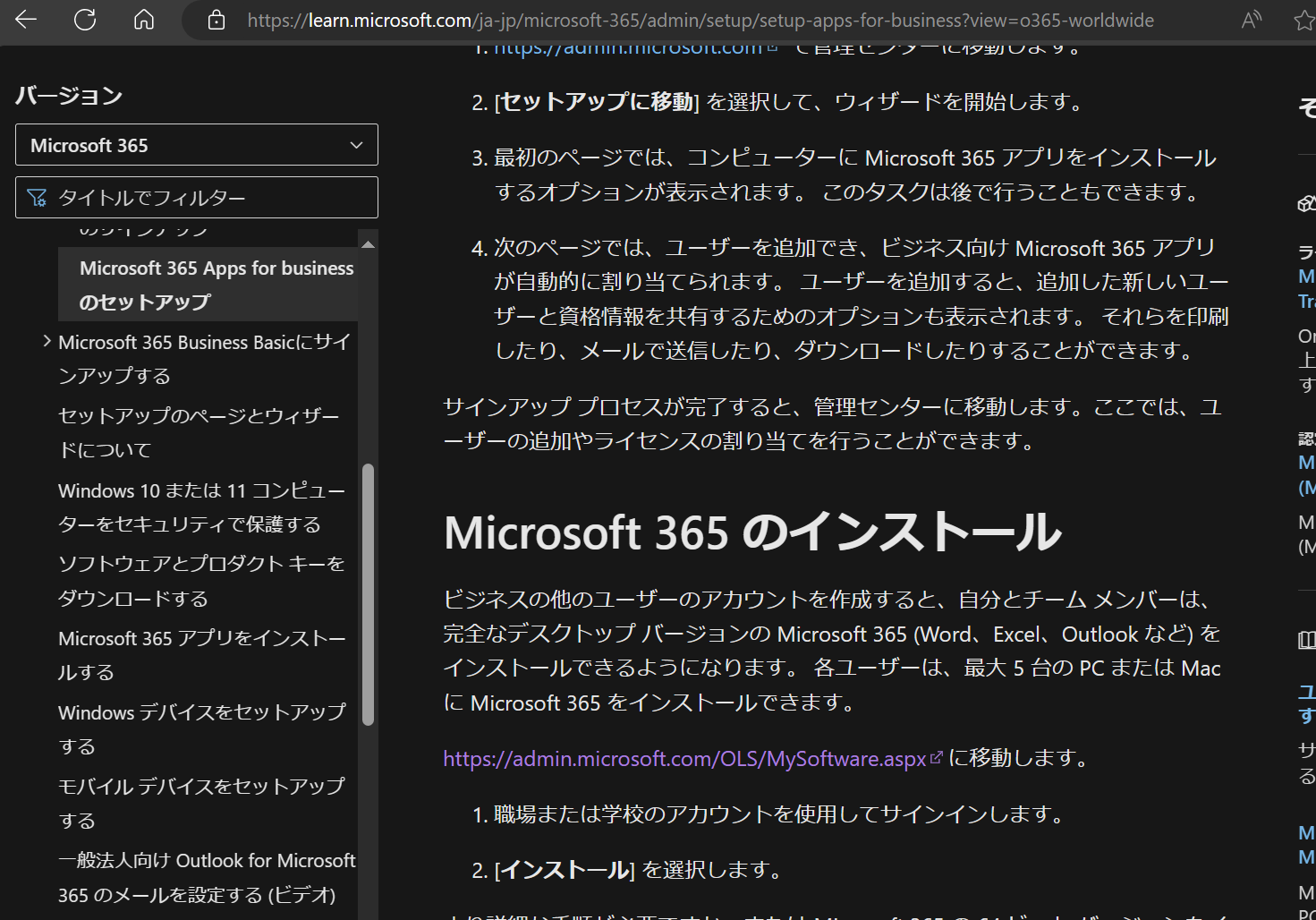
すると、なぜか、以下のような画面になるので、「Officeのインストール」をクリックすると、長い時間をかけて、Officeがダウンロードされて、インストールされる。
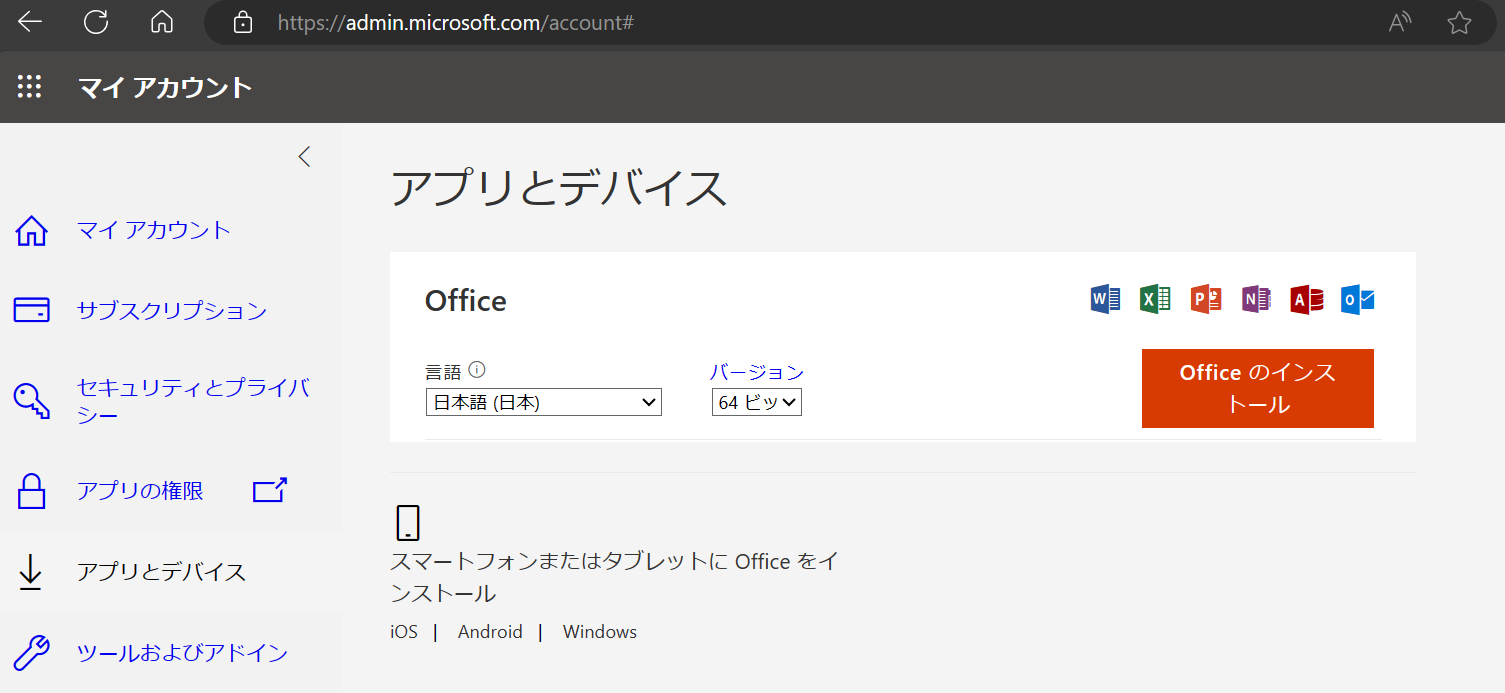
以下の画面がだいぶ長い、、、
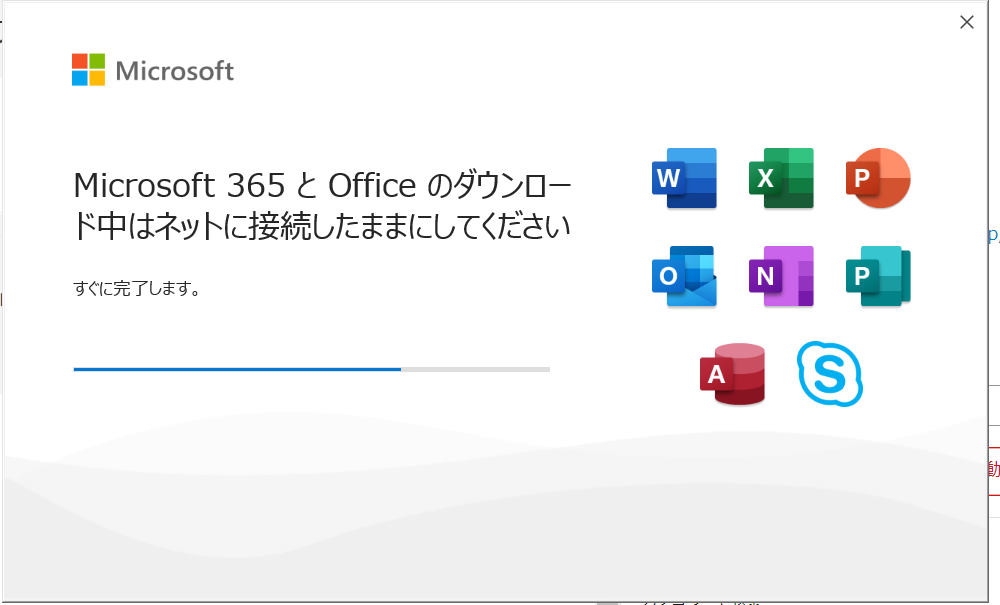
終わったようだが、、、
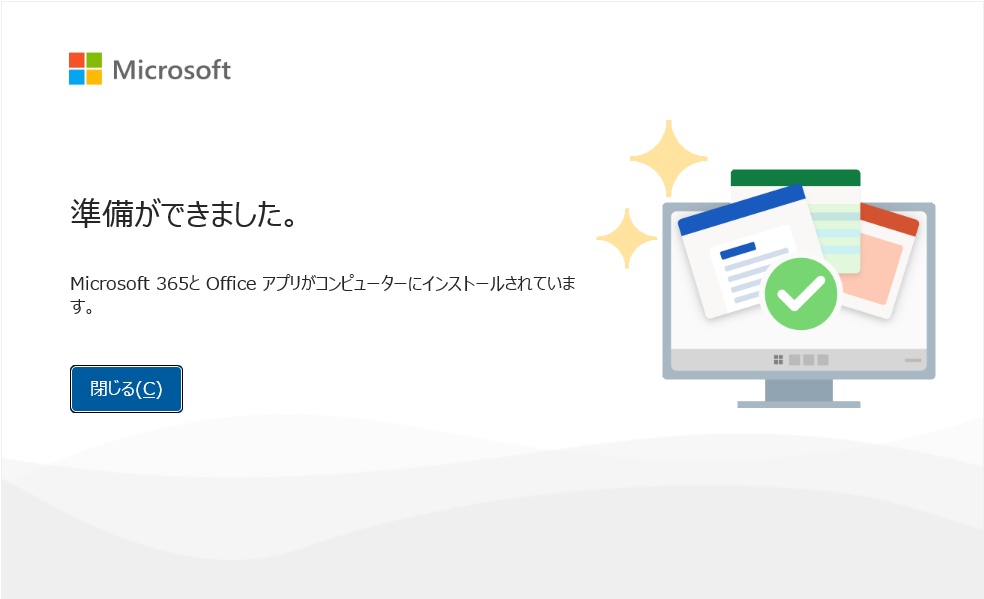
ログインには、Microsoft Authenticatorが必要
私の場合はAndroidスマホ(Pixel 7)にMicrosoft Authenticatorアプリをインストールして、それでログインを設定した。最初は慣れないと戸惑う。
管理画面はwww.office.comからログイン
会社で管理する人は、
にログインして、「Microsoft 365 管理センター」を開きます。そこから、Microsoft 365 apps for business などの契約を行う。
上記から2週間後に管理画面に入ろうとしたら、個人アカウントと、会社の管理アカウントが同じ?で、とにかく、会社の管理画面を探すのに30分くらいかかった。。。
以下のページに説明あり。

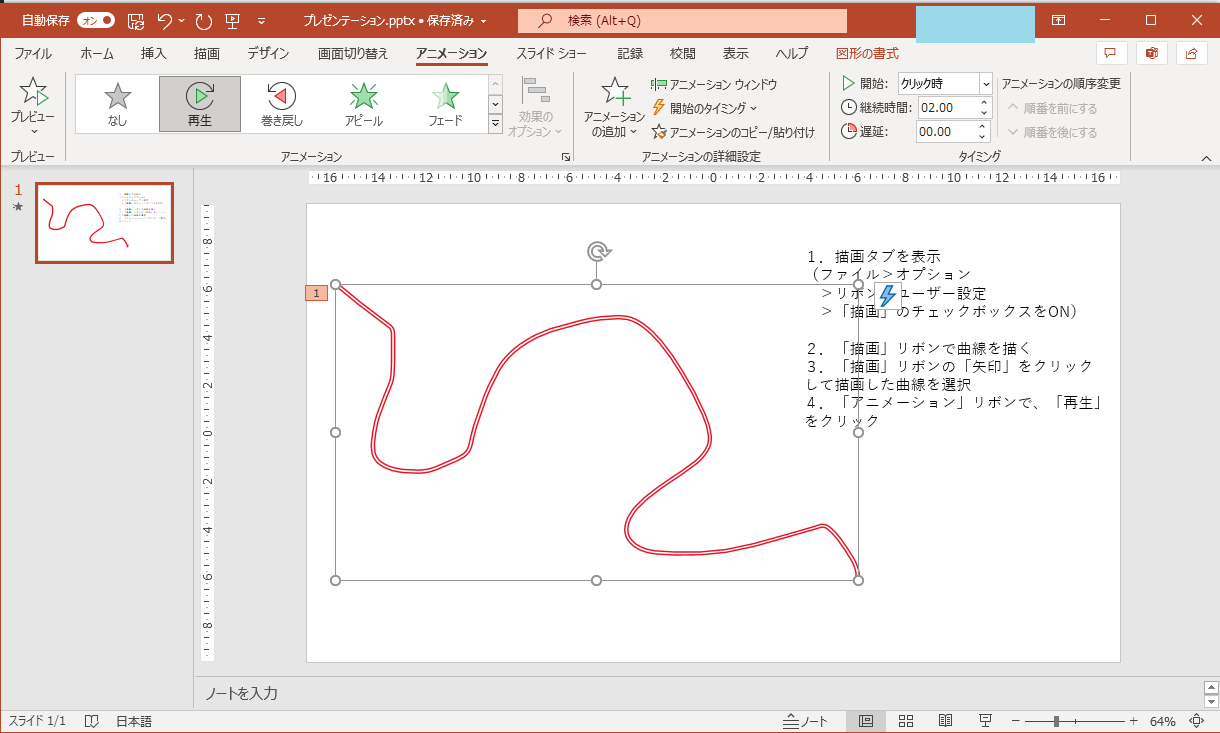
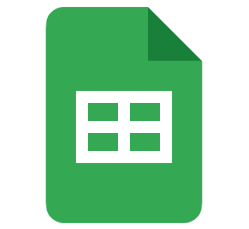
ディスカッション
コメント一覧
まだ、コメントがありません